Seputar Teknologi Informasi | salam sukses buat kita semua, sebelumnya terimakasih telah mampir ke blog saya. Pada kesempatan kali ini saya akan berbagi ilmu atau sharing tentang cara membuat aplikasi android pengendali lampu dengan arduino via bluetooth. Dari judulnya sudah terlihat bahwa aplikasi yang dibuat sebagai pengendali lampu, dimana arduino digunakan sebagai hardware untuk melakukan proses input/output sistem. Aplikasi pengendalian lampu ini saya buat untuk skripsi saya dengan judul Prototipe Pengendali Lampu Rumah dengan Android dan Arduino Via Bluetooth. Jenis Arduino yang saya gunakan adalah arduino Duemilanove ATMega328. Arduino sebagai otak pengendalian dari sistem, android diguArduino jenis ini mempunya 14 digital pin, dimana 6 pin sebagai PWM. Untuk lebih jelasnya mengenai arduino duemilanove silahkan ke web resminya. https://www.arduino.cc/en/Main/ArduinoBoardDuemilanove.
Aplikasi pengendali lampu dibuat menggunakan tools App Inventor, dimana besar file .apk cukup kecil sekitar 1,6 Mb. App inventor merupakan sebuah tool untuk membuat aplikasi android berbasis visual block programing tanpa kode satupun. Disebut visual programing karena menggunakan, menyusun, dan drag–drops “block” yang merupakan simbol-simbol perintah dan fungsi event handler tertentu dalam membuat aplikasi, dan secara sederhana bisa menyebutnya tanpa menuliskan kode program –coding less (Mulyadi, 2011).
Untuk menggunakan App Inventor bisa dengan cara online yaitu buka browser chrome lalu ketik alamat appinventor.mit.edu. Anda harus mempunyai akun google untuk menggunakan tool ini. Berikut tampilan visual block dari App Inventor:
Sebelum memulai membuat aplikasi pengendali lampu dengan App Inventor, alangkah baiknya jika Anda membaca buku dari penulis Mulyadi berjudul Android App Inventor supaya mudah memahami susunan block dan fungsi dari block. App Inventor sangat cocok untuk membuat aplikasi Android seperti pengendalian lampu. Kenapa? Di dalam App Inventor sudah menyediakan fungsi yang Kita butuhkan seperti menyambungkan bluetooth dari Android ke modul bluetooth HC-05, Mengubah suara ke bentuk teks atau speech to texts, dan mampu menerima feedback atau nilai balik dari arduino sebagai indikasi. Keren kan…:-)
Aplikasi Pengendalian lampu rumah terdiri dari empat macam pengendalian, yaitu pengendalian saklar On/Off, saklar Suara, saklar timer, dan saklar dimming. Ketika aplikasi dibuka maka akan muncul form login untuk menjaga dari anak-anak untuk bermain pengendalian. Kemudian setelah login berhasil maka akan menampilkan logo, empat menu pengendalian, menu petunjuk penggunaan, dan tombol keluar dari aplikasi.
1. Tampilan Aplikasi Pengendalian Lampu Menu Utama
Pada menu utama aplikasi android pengendali lampu rumah, pengguna cukup menyentuh tombol-tombol yang ada. Untuk mengendalikan lampu terdapat empat tombol bagian atas, untuk petunjuk sentuh tombol tanya, dan keluar aplikasi tombol silang.
2. Tampilan Saklar On/Off pengendali lampu rumah
Tampilan pengendalian saklar on/off terdapat tombol bluetooth paling atas yang digunakan untuk menyambungkan antara android dengan arduino. Terdapat juga 4 tombol untuk menghidupkan lampu dan 4 tombol untuk mematikan lampu. Ketika lampu menyala, maka indikasi yang akan muncul adalah teks “on” berwarna hijau. Dan ketika perintah mematikan lampu maka indikasi menjadi “off” berwarna merah. Indikasi berasal dari feedback arduino.
3.Tampilan Aplikasi pengendali lampu saklar Suara
Pada apliksi android pengendali lampu saklar suara dibutuhkan koneksi internet yang stabil, karena proses penerjemahan dilakukan oleh server google. Terlebih dahulu menyambungkan bluetooth. Untuk melakukan pengendalian sentuh tombol untuk merekam suara. Terdapat 10 perintah suara untuk mengendalikan lampu diantaranya:
- hidupkan/matikan lampu merah
- hidupkan/matikan lampu kuning
- hidupkan/matikan lampu hijau
- hidupkan/matikan lampu biru
- hidupkan semua
- matikan semua
Ketika perintah suara yang diberikan benar, maka teks akan berwarna hijau. Jika perintah suara salah maka teks akan berwarna merah. Indikasi teks menunjukkan nilai balik dari arduino apakah perintah suara yang dikirim sesuai kondisi pada program atau tidak.
4. Tampilan Pengendali Lampu Saklar Timer
Tampilan pengendalian saklar timer terdapat 3 tombol timer yang digunakan untuk menghidupkan lampu selama waktu yang telah ditentukan yaitu 11 jam, 12 jam, dan 13 jam. Ketika tombol timer 12 jam aktif, maka indikasi timer lainnya nonaktif berwarna merah. Indikasi akan dikirim dari arduino ketika perintah dikerjakan dan selesai dikerjakan.
5. Tampilan Pengendali Lampu Saklar Dimming
Saklar dimming digunakan untuk menghidupkan lampu dengan intensitas cahaya mulai dari padam, agak terang, lebih terang dan terang sesuai nilai dalam persen(0%,20%,40%,60%,80%,100%). Nilai indikasi sesuai besar cahaya yang diberikan. Indikasi ditampilkan berdasakan nilai balik/feddback dari arduino.
Setiap menu pengendalian terdapat tombol menuju menu utama, saklar lainnya dan tombol keluar aplikasi.
6. Keamanan Aplikasi dari Anak
Untuk menjaga aplikasi pengendalian lampu dengan android dari mainan anak-anak, maka pada aplikasi ini telah dibuat keamanan dengan form login ketika membuka aplikasi. berikut gambarnya:Pengguna harus benar memasukkan user dan password, jika salah diminta mengulangi.
7. Petunjuk Penggunaan Aplikasi
Untuk memudahkan pengguna mengendalikan aplikasi pengendalian lampu maka pengguna dapat membaca petunjuk penggunaan. petunjuk penggunaan berisi cara mengendalikan semua jenis pengendalian. berikut gambar petunjuk penggunaan:
8. Hasil Pengujian Aplikasi Pengendalian Lampu dengan Android
Aplikasi pengendalian lampu rumah ini saya uji dengan perangkat keras yang telah saya buat sebagai simulasi pengendalian lampu. Bisa dibilang sebagai prototipenya. Prototipe saya buat membentuk sebuah rumah kecil terdiri dari 4 ruangan dengan lampu sebesar 2,5 Watt berwarna merah, kuning, hijau, dan biru. Untuk pengendalian dimming menggunakan lampu 15 Watt saya letakkan di atasnya seperti cerobong. berikut gambar prototipenya:
Prototipe tersebut terdiri dari rangkaian catu daya, rangkaian relay, rangkaian dimming, rangkaian led indikator, dan installasi lampu. input power sebesar 220V AC yang digunakan untuk power lampu dan masuk ke catu daya 1 A dengan output 7,5V DC untuk arduino bord dan 5 V DC untuk rangkaian relay. Untuk melihat rancangan rangkaian prototipe pengendalian silahkan download di Sini. dibawah ini versi kecilnya. 🙂
9. Implementasi dan pengujian Prototipe Pengendalian Lampu Rumah dengan Android dan Arduino.
Pengujian prototipe pengendalian lampu dilakukan dengan menguji fungsi setiap saklar pengendalian pada aplikasi android dan rangkaian hardware apakah berfungsi dengan baik atau tidak sesuai perintah yang telah dirancang. Berikut hasil pengujian pengendalian lampu dengan aplikasi Android:
a. Hasil pengujian pengendalian lampu dengan saklar On/Off
Menguji pengendalian saklar on/off dengan menyalakan dan mematikan lampu satu persatu. Hasilnya menunjukkan lampu dapat dinyalakan dan dimatikan sesuai perintah. Indikasi sesuai dengan keadaan lampu. 🙂
b. Hasil pengujian pengendalian lampu dengan saklar Suara
Menguji pengendalian lampu dengan saklar suara dengan memilih menu saklar suara bagian bawah layar, kemudian menghubungkan bluetooth ke HC-05. Pengendalian dengan saklar suara caranya dengan menyentuh tombol rekam, kemudian mengucapkan perintah pengendalian. Hasilnya lampu menyala dan mati sesuai perintah. Teks indikasi juga berwarna hijau menandakan perintah telah dikerjakan.
c. Hasil pengujian pengendalian lampu dengan saklar Timer
Pengendalian lampu dengan saklar suara pada aplikasi android untuk menyalakan lampu selama waktu yang ditentukan. lampu akan menyala bersamaan dan mati bersamaan dengan indikasi aktif dan nonaktif. Pengujian dilakukan selama satu jam dan berhasil.
d. Hasil pengujian pegendalian lampu saklar dimming
Yang terakhir pengujian pengendalian lampu dengan android saklar dimming. pengujian dengan menyalakan lampu dengan intensitas cahaya dari 0%-100%. Hasilnya lampu menyala dari gelap -> lebih terang -> lebih terang lagi dan paling terang. 🙂
Oke itu tadi cerita singkat saya membuat sebuah aplikasi dan prototipe pengendalian lampu rumah dengan Android dan Arduino Via Bluetooth. Dari ke-4 jenis pengendalian (on/off, suara, timer, dan dimming) semuanya berhasil sesuai perintah. Namun, khusus untuk pengendalian dengan saklar suara, terkadang terjemahan bisa berubah. seperti mengucap “satu” kadang menjadi “1” atau “Satu” yang membuat kondisi program arduino tidak terpenuhi.
Saklar pengendalian lampu dengan android dan arduino ini bisa digunakan sejauh 37,6 meter diruang terbuka menggunakan tablet merk Advan. Lumayan jauh ya Gan? he… Aplikasi pengendalian lampu ini bisa dipakai untuk pengendalian perangkat listrik dirumah lainnya seperti kipas angin untuk saklar on/off atau dimming untuk mengatur kecepatan putar. Bisa juga untuk sanyo/pompa air, pintu gerbang dengan motor 2 phase, dan lain sebagainya. Jika Agan hendak membuat aplikasi untuk pengendalian atau sejenisnya, Agan bisa hubungi saya via WA 0895611711170. Saya kasih tau cara buat aplikasi dan program arduinonya. Agan bisa dengan mudah memodifikasi untuk pengendalian lainnya sekaligus untuk belajar. 🙂 Wassalamualaikum….
Karena banya yang request minta block visualnya dan program arduinonya maka berikut contoh dari saya semoga Agan2 bisa jadikan referensi 🙂
Block untuk saklar On-Off-nya
Berikut untuk visual block saklar Suara

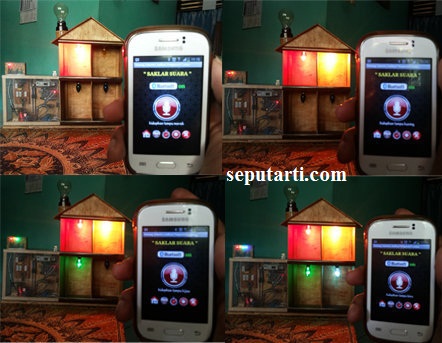
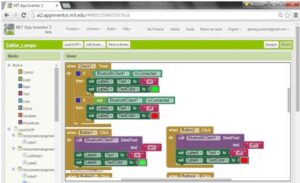







No comments yet.